设置补偿定义
要查看版面上所有的补偿定义,情选择Data(数据)标签→Data Info(数据信息)→Compensations(补偿)命令。一个名为Compensations(补偿)的可停靠窗口将打开。此Compensations(补偿)窗口将列出版面上可用的、位于Loaded automatically with data files(和数据文件一起自动导入)或者Created manually(手动创建)文件夹中的所有补偿定义(图161)。此Loaded automatically with data files(和数据文件一起自动导入)文件夹显示和版面上的一数据文件一起自动导入的补偿定义(例如,和FCS 3.0或者更高版本的.fcs数据文件一起采集和保存为元数据的定义),Created manually(手动创建)文件夹显示在FCS Express中手动创建的补偿定义。
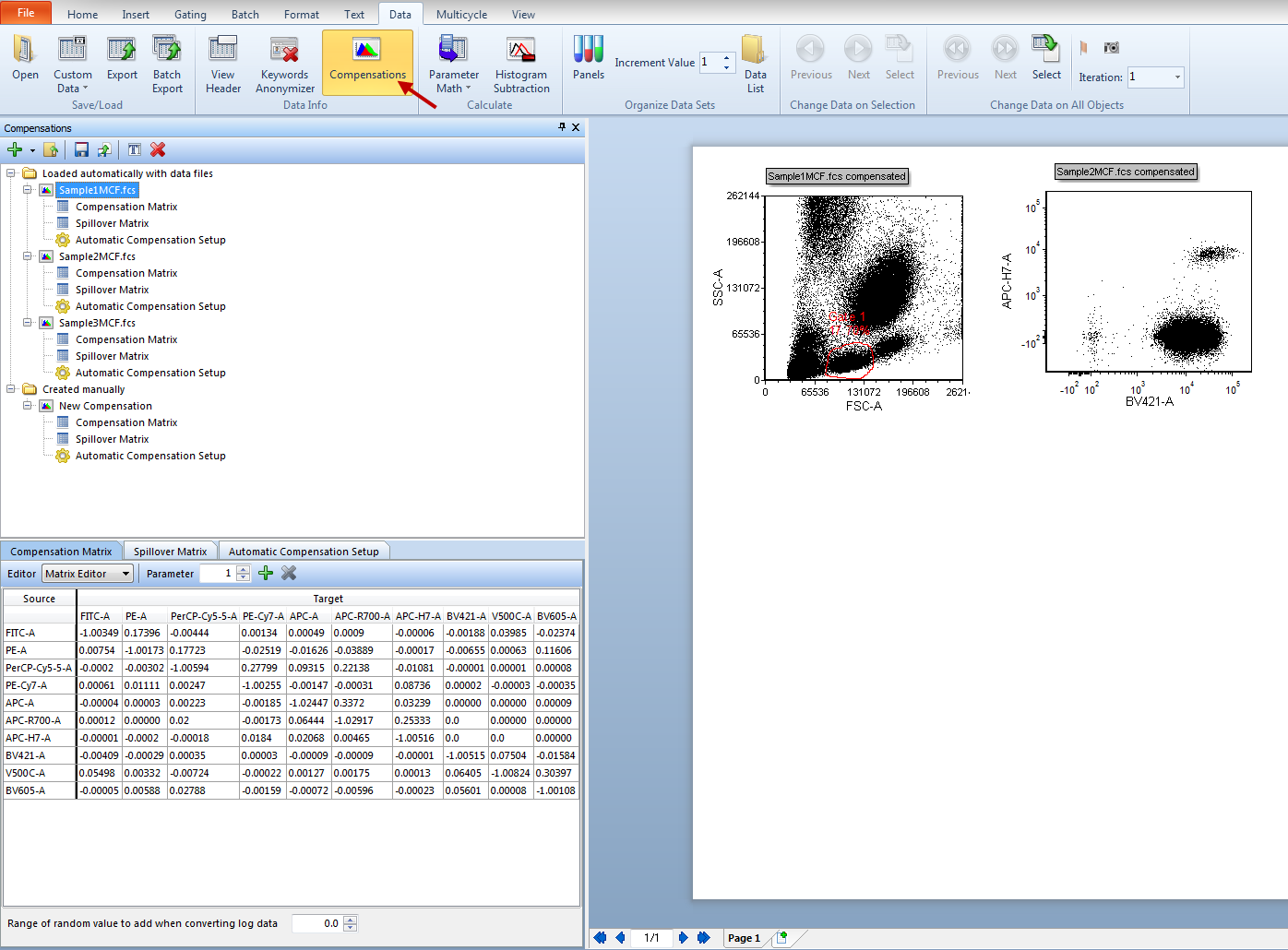
Figure 16.1 Compensations Navigator showing compensations available in the layout.
此Compensations(补偿)窗口(图162)是停靠的和固定住的,就如FCS Express中其他很多窗口一样。在Compensations(补偿)窗口工具栏,您可以执行很多操作。可通过点击相关按钮(将鼠标放在按钮上来查看提示信息)来执行这些操作,或者右键点击一补偿文件夹或者子项目。这些操作总结于下表:
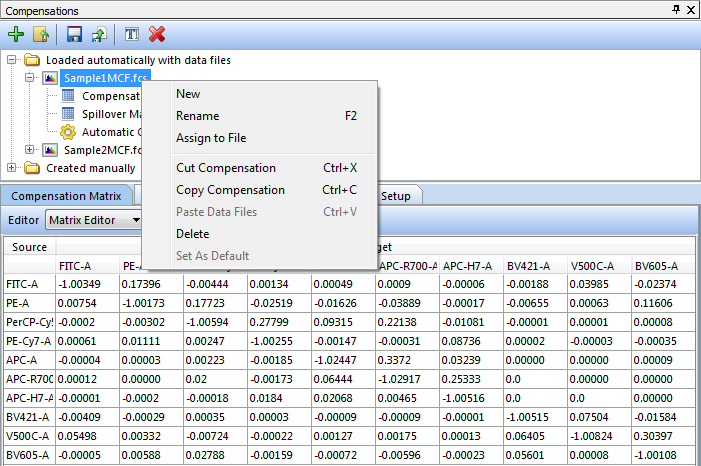
Figure 16.2 Compensations Navigator showing available commands and actions.
操作 |
命令 |
解释 |
Create a new Compensation(创建一个新的补偿) |
|
添加一新的补偿定义。 |
Import a compensation from a file(从一文件中导入补偿) |
|
导入之前保存的补偿文件(*.compensation)。 |
Export the selected compensation(导出选中的补偿) |
|
导出一个补偿文件(*.compensation)以便用于其他版面。 |
为一数据文件指定补偿 |
|
Assign(指定)为一个或者多个文件指定补偿定义。 |
Rename the selected compensation(为所选补偿重命名) |
|
为所选中的补偿定义重命名。 |
Delete(删除) |
|
从补偿窗口中删除一补偿定义或从应用补偿的绘图中删除一补偿定义。 |
Cut Object(剪切对象) |
右键点击补偿→Cut Object(剪切对象) |
在补偿定义上执行一剪切命令。如果在补偿矩阵或者溢出矩阵上执行该操作,可将矩阵粘贴到文本框或其他文档中。 |
Copy Object(复制对象) |
右键点击补偿→Copy Object(复制对象) |
在补偿定义上执行一复制命令。如果在补偿矩阵或者溢出矩阵上执行该操作,可将矩阵粘贴到文本框或其他文档中。 |
Set as Default(设为默认) |
右键点击补偿→Set as Default(设为默认) |
将选中的补偿定义设置为默认补偿。默认补偿是新建绘图时会应用的补偿。只有Created manually(手动创建)的补偿定义可以设为默认补偿; 但是,Loaded automatically with data files(和数据文件一起自动导入)的补偿定义可被复制到Created manually(手动创建)项目类别下,然后设置为默认补偿。 |
同样,Compensations(补偿)窗口也有Compensation Matrix(补偿矩阵)、Spillover Matrix(溢出矩阵)和Automatic Compensation Setup(自动补偿设置)标签 (图163)。使用Compensation Matrix(补偿矩阵)和Spillover Matrix(溢出矩阵)标签,用户可以查看和编辑一个补偿定义。您可以从Editor(编辑器)下拉菜单中选择查看Matrix Editor(矩阵编辑器)或者List Editor(列表编辑器)(图18),从而来查看Source(来源)vs.Target(指标)的矩阵(图16的下边和左边)或者查看Target - % Source(指标-来源的百分比)列表(图16的下边和右边)。请参见“自动补偿设置”章节来详细了解这些标签。
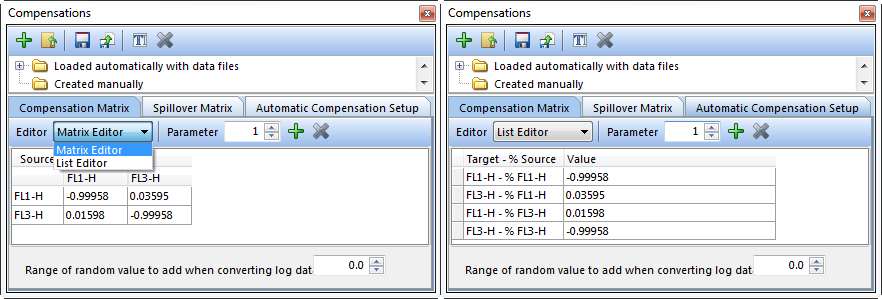
Figure 16.3 Compensations Navigator showing available tabs. Matrix Editor View (left) and List Editor View (right).
一旦一个Compensation(补偿)或者Spillover(溢出) 矩阵被定义,您可以将任一矩阵直接拖拽到版面上、文本框中或者Microsoft Excel表格中,来显示原始矩阵数据(图164)。
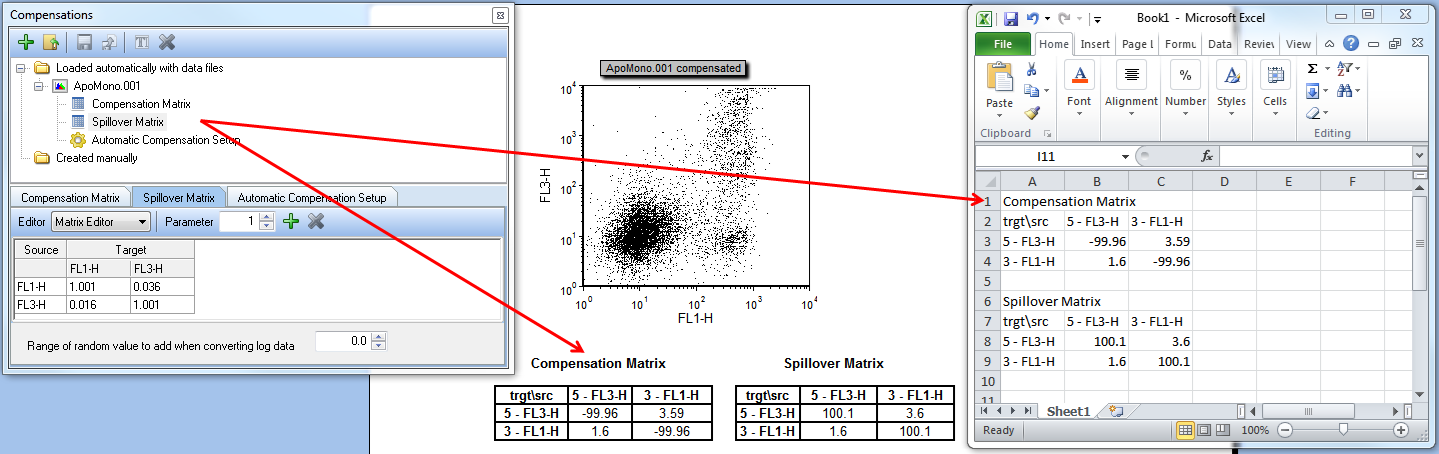
Figure 16.4- Drag and drop a compensation matrix from the Compensations navigator onto a layout, into a text box, or directly into Microsoft Excel to display the values.
